icon转jpg怎么转?分享icon与jpg间转换教程
在Windows系统中,图标采用的格式并非常用的jpg,而是专用的icon文件。但如果想要将好看的图标用于它处,还是需要进行转换。但icon转jpg怎么转,或许不少小伙伴们还不太清楚。本篇就来分享一下,如何通过工具,实现这两种格式的转换,并介绍具体的转换步骤,一起来学习一下吧。

icon与jpg的对比
1、使用场景:icon主要被用于显示Windows软件的图标上,而jpg则可以用于日常生活、设计图预览等诸多方面。
2、图片特性:icon文件是储存了单个图标的文件,可以被Win系统直接浏览,而jpg是一种压缩了图像信息的格式,并且有着很好的系统兼容性。
3、大小尺寸:icon文件通常尺寸较小,一般边长不能超过256px,而jpg格式的图片没有固定的尺寸,可以是任意需要的尺寸大小。
icon怎么转换为jpg
1、通过「另存为」实现
我们可以通过Windows系统自带的画图、照片等App,直接打开一个icon文件,再通过另存为按钮,将图片另存为一个jpg格式的文件。这个方法可以很方便地在电脑上实现,并且不需要使用其他工具,但缺点是需要手动来转换。
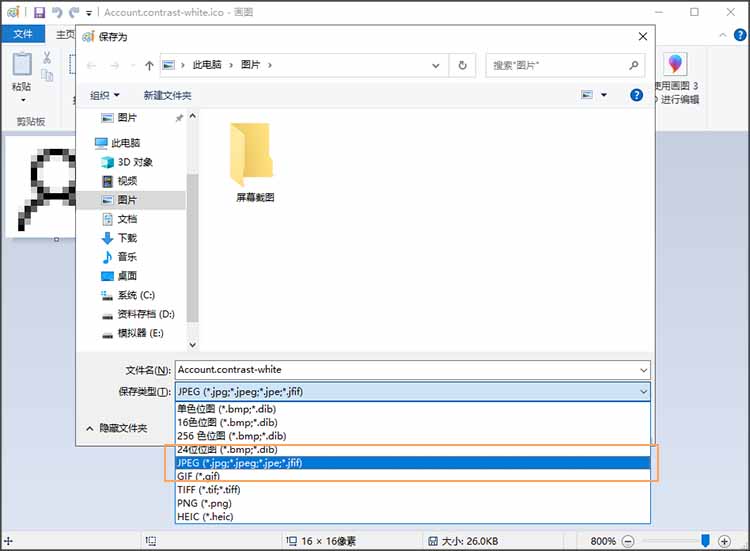
2、使用工具来转换
小伙伴们如果有很多icon图标需要转换,或是不想自己手动保存,可以试试看使用迅捷PDF转换器在线网站。这款在线工具支持在线图片转JPG功能,可以将PNG、icon、BMP等其他图片格式,顺利转换为JPG。使用它无需专业知识和高水平操作,只需要选择相应文件即可,方便快捷。
icon在线转jpg的详细步骤
1、进入转换功能
我们用浏览器打开迅捷PDF转换器在线网站,在顶部导航栏找到文档转换功能组,紧接着点击图片转换下的转成JPG按钮,进入转换功能界面。
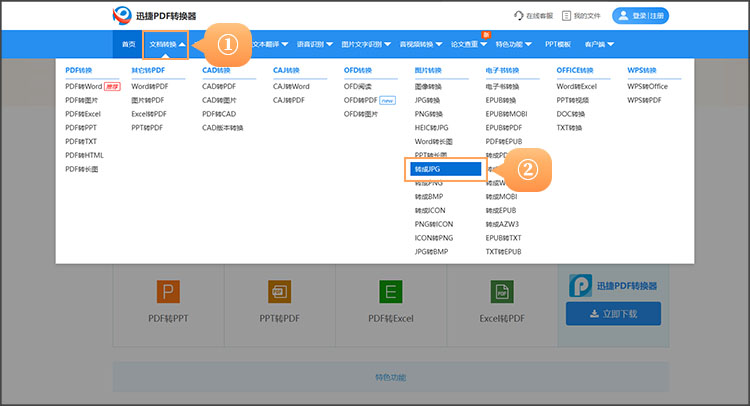
2、上传文件
点击上传文件按钮,将需要转换的icon图片上传,支持批量上传。
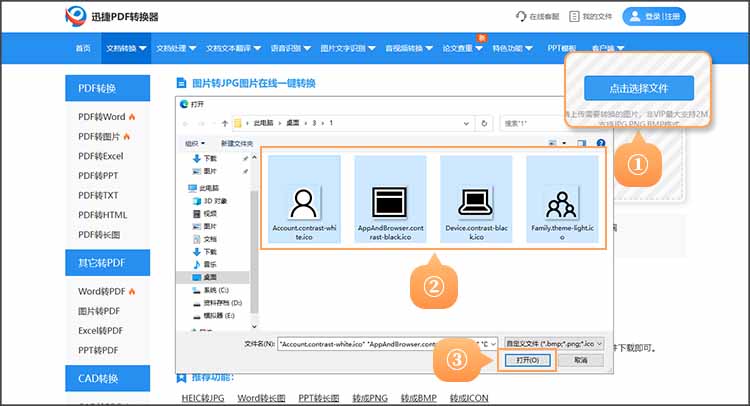
3、点击转换按钮
点击开始转换按钮,系统就会开始自动转换。
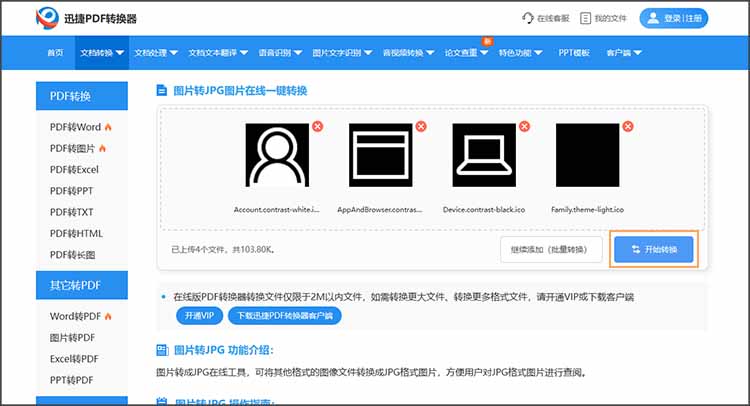
4、下载保存
转换完成后,点击立即下载按钮,即可将转换好的文件保存到自己的设备中。
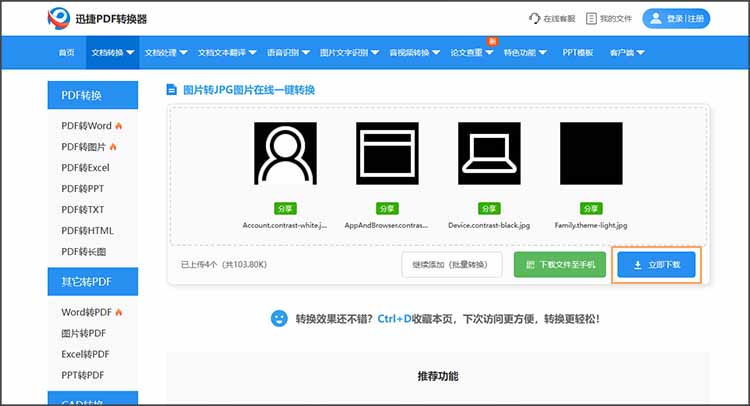
以上就是「icon转jpg怎么转」的相关解答,小伙伴们现在对此是否都清楚了呢?文中介绍的2种方法,都可以顺利实现转换,小伙伴们快动手试试看吧。
相关文章
怎么把图片转成pdf?3种简便实用的方法分享
怎么把图片转成pdf?在数字化时代,文件格式的转换变得越来越重要,尤其是在图片文件和PDF文件之间的转换。PDF格式以其良好的兼容性和排版稳定性,成为了文档共享的选择之一。将图片转成PDF不仅可以方便存储和传输,还能维持图像质量的完整性。本文将分享三种简便实用的方法,帮助大家轻松完成图片转PDF,一起来看看吧。
图片怎样转换成JPG格式?在线工具教你转换图片格式
前几天有小伙伴曾问到图片怎样转换成JPG格式,其实这是我们工作比较容易操作的一项任务,如果大家不会操作的话,可以参考下小编今天给大家分享的在线工具转换图片格式的内容。
word如何在线转长图?分享转换方法与步骤
囊括了复杂表格说明、图示的产品规格文件,在分享到其他设备预览时,容易出现版面错乱的情况,不利于浏览。此时将word内容转换为图片,就可以查看更准确、版面一致的内容了。那么具体word如何在线转长图呢?本篇就来分享一下方法和步骤。
如何转换图片格式为jpg?四种常用方法推荐
如何转换图片格式为jpg?在数字化时代,图片格式多种多样,不同的格式在使用、存储和传输等方面都有各自的优缺点。其中,JPEG(.jpg)格式凭借其良好的压缩效果和广泛的兼容性,成为了常用的图像格式之一。下面,本文将详细介绍四种将好用的JPG格式转换器,无论你是摄影爱好者、设计师,还是日常需要处理图片的办公人员,都能从中找到适合自己的转换方式。
heic转jpg怎么转?教你heic格式在线转jpg方法
heic转jpg怎么转?使用iOS设备的小伙伴,对于HEIC格式一定不陌生,这是苹果公司尝试推行的一种,高效图像压缩格式,在同等画质下,可以拥有更小的体积。但这种图片格式目前还没有被广泛采用,因此部分设备可能会不支持,需要将HEIC图片转换为JPG格式。针对这项需求,本篇就来分享一款支持HEIC转JPG的在线工具,并具体说明转换的方法,有需要的小伙伴们别错过。

 ”
” ”在浏览器中打开。
”在浏览器中打开。

